用Dreamweaver备份站点和还原站点
来源:网络收集 点击: 时间:2024-03-11首先打开dreamweaver,点击左上方的站点,打开后我们会看到管理站点选项单击它。
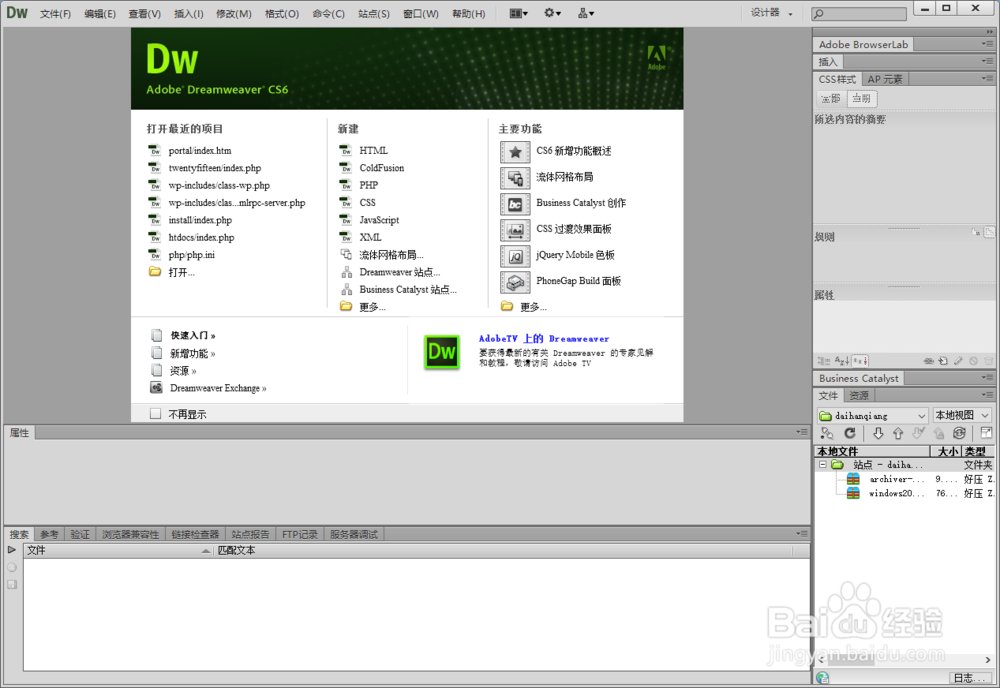
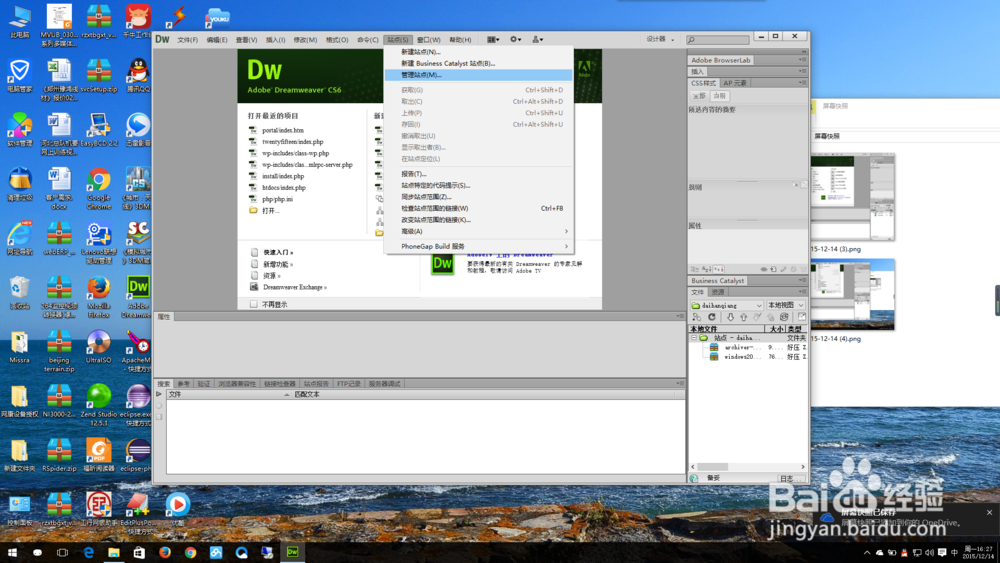 2/6
2/6打开之后我们进入到管理站点窗口,在这里我们可以看到我们曾经创建过的站点,选择其中一个站点,饿哦们看到管理站点窗口左下方的几个图标被点亮了,点击最右边的一个文件夹上有向右箭头的那个图标,这个图标就是导出站点的主要地方了,如图所示有详细的说明。
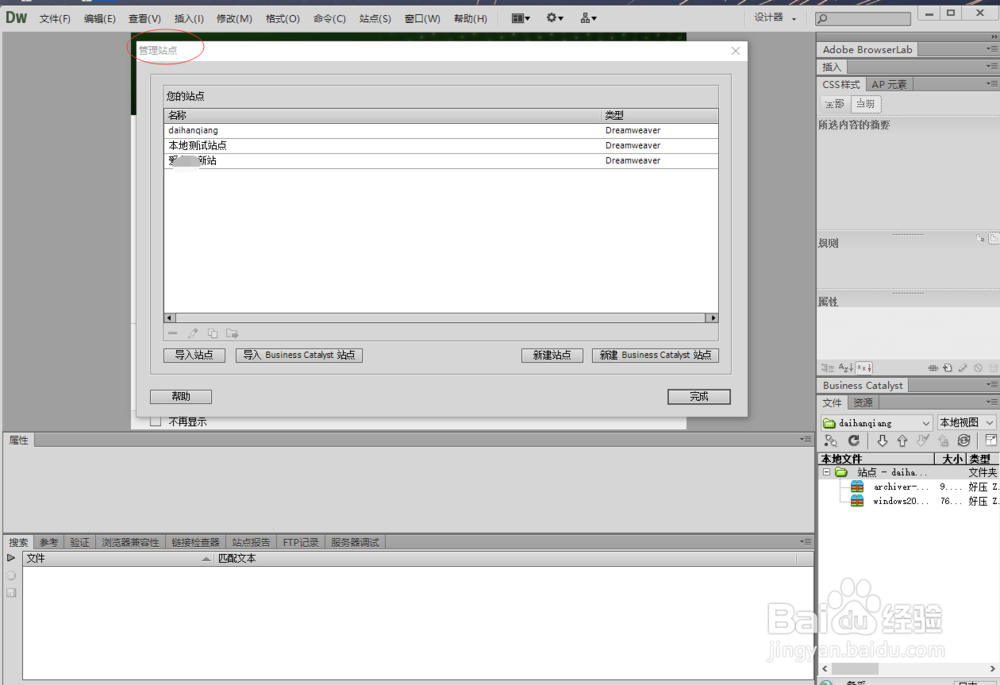
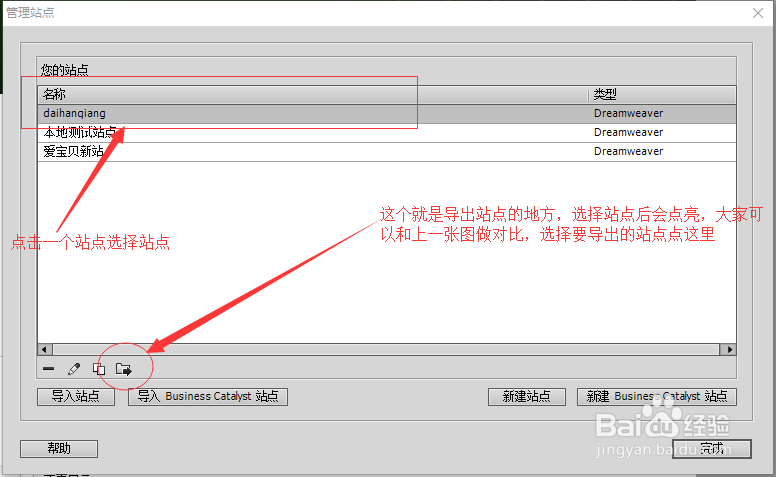 3/6
3/6点击导出按钮后会演出导出“XX”站点的提示,有两个选项备份我的设置和与其他用户共享设置,这里我们选择备份我的设置,因为dreamweaver可以添加FTP服务器账号密码等,选择了备份我的设置后我们的登录信息才会被保存到备份文件中。我们点击确定。
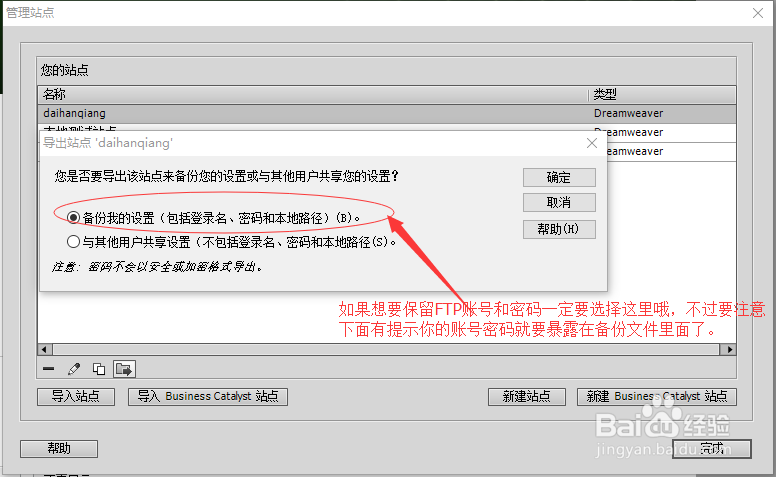 4/6
4/6然后弹出下一个窗口,让我们选择备份文件存放的位置我们可以选择任意位置,最好保存到外置存储如:U盘或者移动硬盘中,这样我们需要用时只需要去找备份过的文件就好了,电脑出了任何问题也不害怕丢失备份文件了。保存好文件后我们点击右下角的完成按钮,备份站点就结束了。
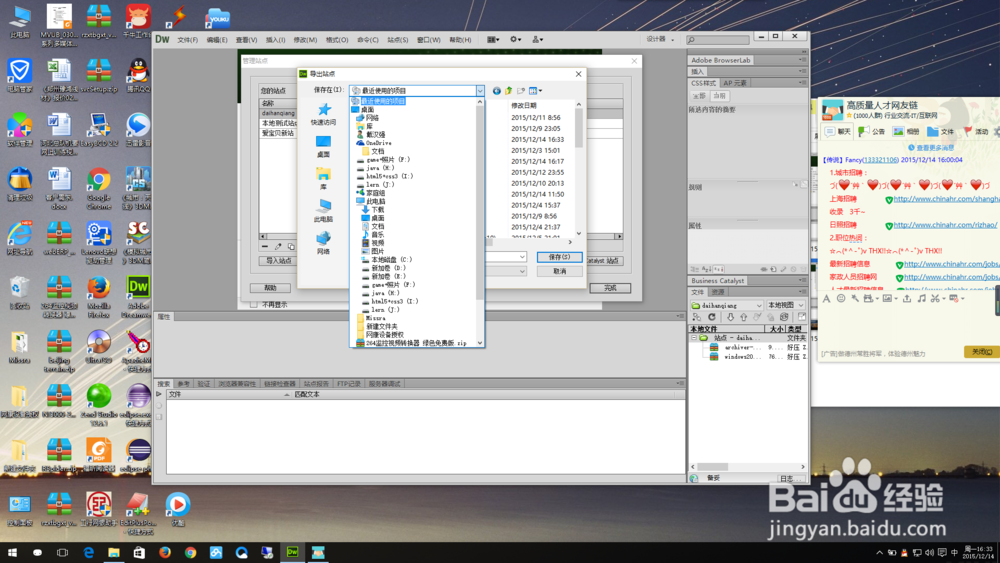
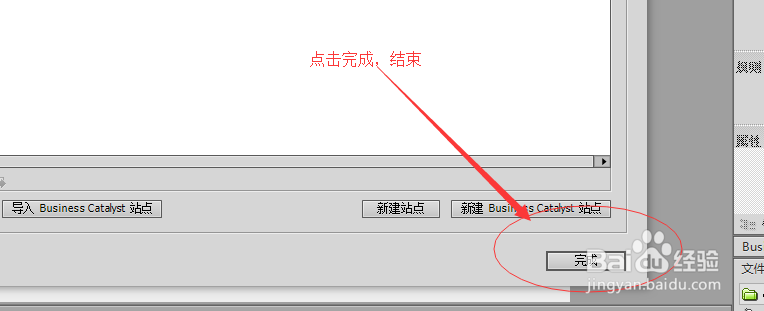 5/6
5/6接下来我们简单介绍下还原站点,依然要打开站点里面的管理站点,我们会看到左下角的导入站点,这个就是我们需要用到的功能按钮了,点击它。在弹出的导入站点窗口中找到我们刚备份的站点目录,可以看到我们备份的文件,选中这个文件点击打开。
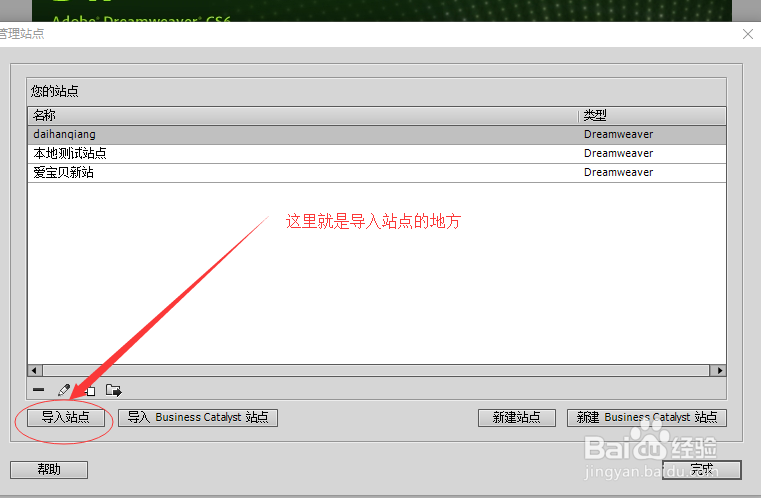
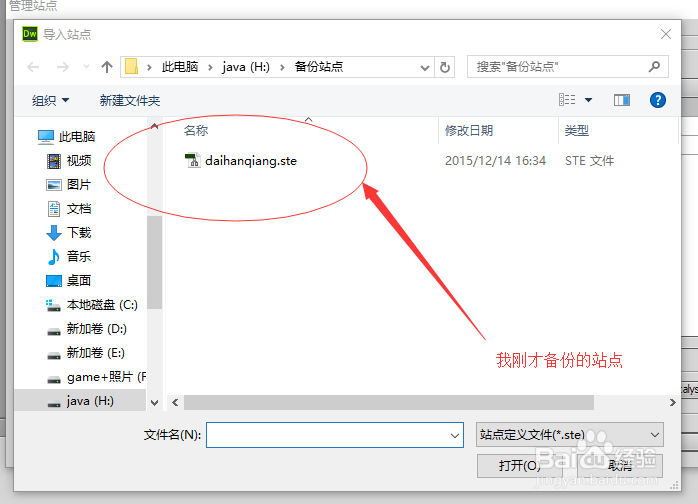
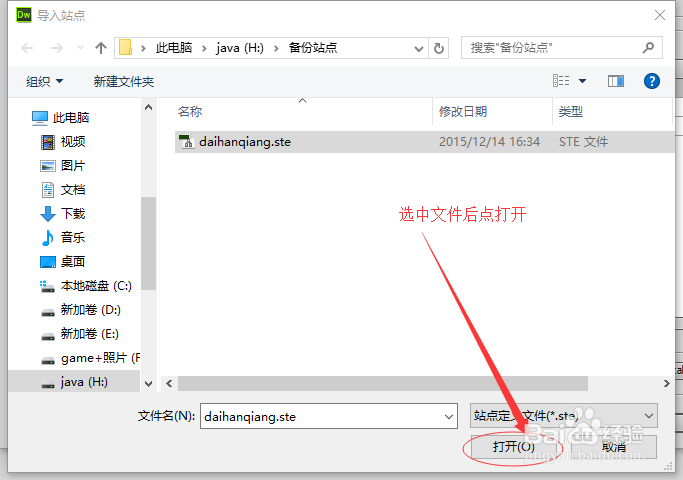 6/6
6/6点击打开后如果你的已有站点中包含与你导入站点内容有冲突的话会提示你是否重命名,我们点击确定。然后点击完成,我们就可以将站点还原到我们的dreamweaver中了。希望可以给广大HTML爱好者带来帮助。
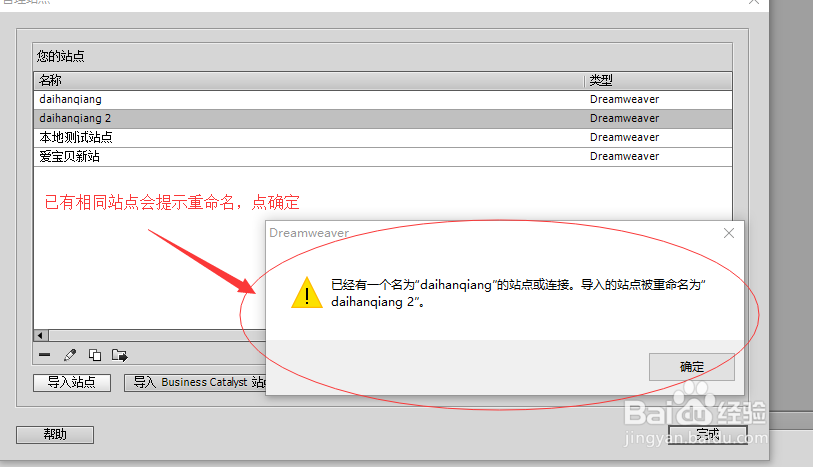
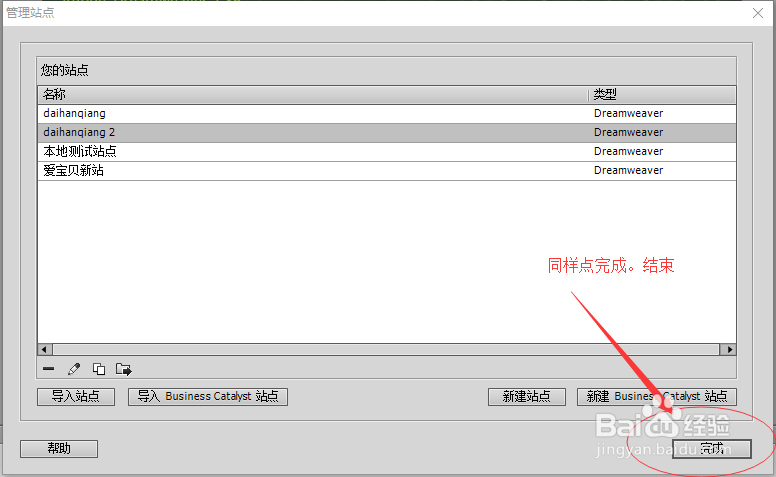 注意事项
注意事项所备份出的文件中只包含备份站点的本地路径和一些服务器信息,并不包含文件,请手动备份您的HTML文件
要还原站点一定要在曾经备份过站点的基础上。
dreamweaver备份DW备份站点DW还原站点版权声明:
1、本文系转载,版权归原作者所有,旨在传递信息,不代表看本站的观点和立场。
2、本站仅提供信息发布平台,不承担相关法律责任。
3、若侵犯您的版权或隐私,请联系本站管理员删除。
4、文章链接:http://www.1haoku.cn/art_318295.html
 订阅
订阅